Win10使用VMWare15安装Ubuntu-18.04.2-desktop-amd64
本文在Win10系统中使用VMWare Workstation Pro 15.1.0虚拟机安装Ubuntu-18.04.2-desktop-amd64.iso系统,同时安装VMWare Tools(实现ubuntu界面与win10系统桌面之间的文件拷贝)。
一、前提
二、相关下载
三、安装虚拟机(VMWare Workstation Pro 15.1.0)
四、新建虚拟机、安装镜像文件
五、安装VMWare Tools—解决以下问题
一、前提
- 1、win10 X64
- 2、虚拟机 VMWare Workstation Pro详解
- 3、linux发布版本Ubuntu的镜像文件(Ubuntu-18.04.2-desktop-amd64.iso)
二、相关下载
三、安装虚拟机(VMWare Workstation Pro 15.1.0):几乎一直是下一步
1、注意安装位置(不要选在C盘);
2、尽量不选择更新【取消打钩】;
3、许可证密钥–百度上网找;
四、新建虚拟机、安装镜像文件
【1】 打开虚拟机、选择新建【典型】进行相关配置

【2】选择稍后安装操作系统

【3】选择linux
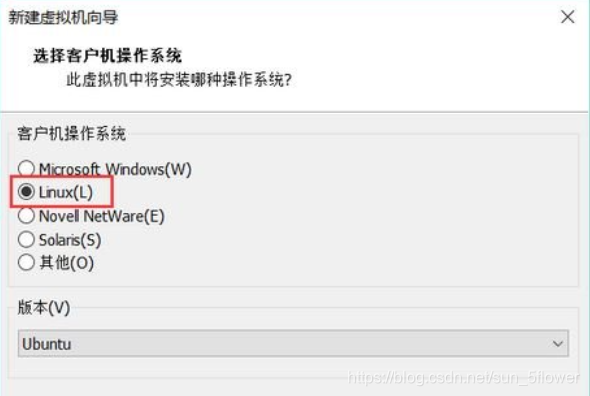
【4】根据需要修改安装路径(最好不要选择C盘)

【5】根据需要设置最大磁盘大小,选择 将虚拟机磁盘存储为单个文件
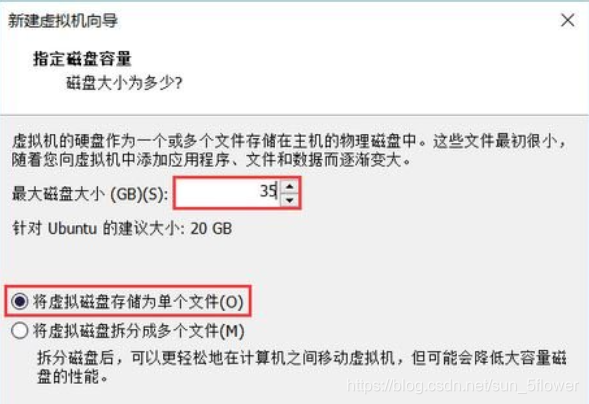
- 【6】点击自定义硬盘

【7】设置虚拟机内存

【8】设置处理机内核数

【9】配置需使用的ISO镜像文件

【10】配置完,点击启动虚拟机

【11】选择安装语言,点击安装Ubuntu

【12】默认选项,点击继续

【13】默认选项,点击现在安装 【注:这里选择 清除整个磁盘并安装Ubuntu 不会对安装路径所在的磁盘的其他文件造成影响】
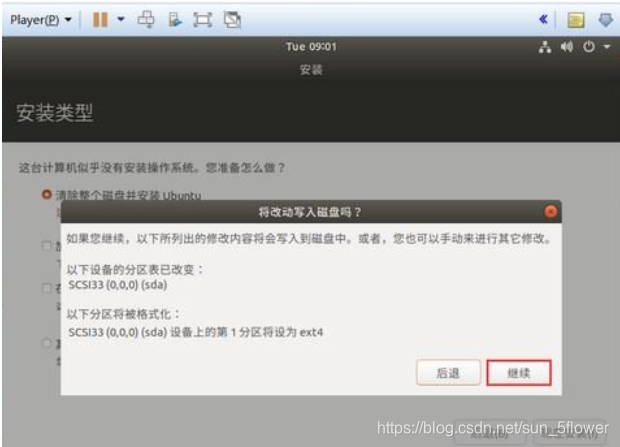

【14】输入地址信息

【15】设置个人及登录信息

【16】安装完成后,选择重启即可—至此,Ubuntu18.04.2 desktop便可以正常使用了

五、安装VMWare Tools—解决以下问题因为Ubuntu18.04.2界面不是全屏的,即使点击全屏展示也无用
虚拟机和win10系统之间无法直接拷贝文件
【1】选择虚拟机-管理-安装VMWare Tools

【2】完成后打开文件目录,下方会显示VMWare Tools的安装光盘

【3】复制步骤2中的以tar.gz结尾的压缩文件至主目录,然后通过右键提取,之后便可获得一个如图所示的文件夹
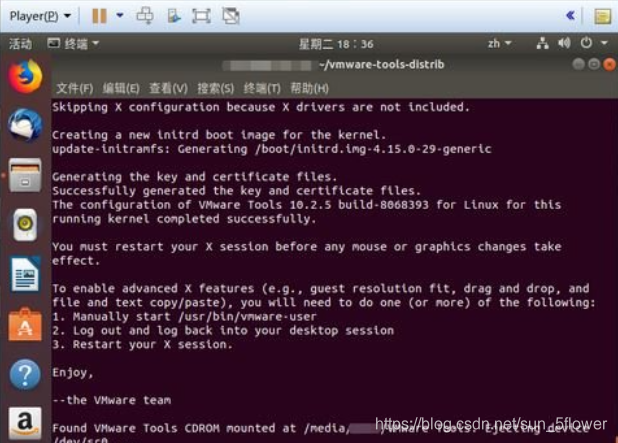
【4】 点击桌面左下角的省略号、出现终端点击打开,进入到vmware-install.pl文件所在的目录,执行以下命令进行安装
[sudo ./vmware-install.pl]
【注:脚本执行过程中,会有很多询问想,首次询问是否安装时输入yes,之后一直回车执行即可】

【5】安装完成后,会显示如下界面。重启虚拟机,即可实现虚拟机和Win10界面的文件互相拷贝.
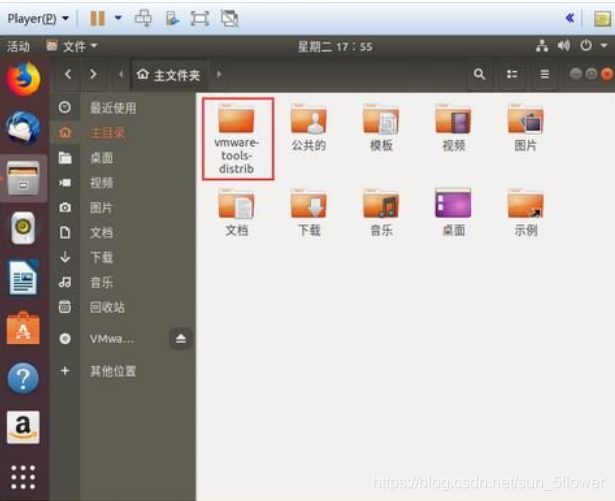
OVER!
Win10使用VMWare15安装Ubuntu-18.04.2-desktop-amd64的更多相关文章
- 安装Ubuntu 18.04后的一些操作
安装Ubuntu 18.04后的一些操作 1.设置root密码 sudo passwd 2.登陆root(输入密码后看到井号就是切换成为root账户) su 3.删除预装 apt-get remove ...
- 基于window 7安装ubuntu 18.04双系统
window7下安装ubuntu双系统 1.首先下载ubuntu镜像文件 进入ubuntu官网,http://releases.ubuntu.com/18.04/.下载最新镜像,ubuntu-18.0 ...
- 在VMware15安装Ubuntu 16.04
安装环境: VMware15 VMware15官网地址:https://my.vmware.com/cn/web/vmware/info/slug/desktop_end_user_computing ...
- 安装ubuntu 18.04总结
今天开发组的一个妹子同事想把系统换成ubuntu的,过来找我,给装完后,做个总结..... 以下开始操作 环境:小米air ,系统win10,cpu intel_m3 一)下载ubuntu 的镜像 h ...
- 双显卡安装Ubuntu 18.04和NVIDIA驱动
踩坑笔记: 用软碟通制作UBUNTU18.04 LTS启动盘 长按DEL键进入BIOS,关闭Security Boot,设置USB优先启动 在黑白的grub引导界面(第一行是Try Ubuntu- 第 ...
- thinkpad X1 extreme 安装Ubuntu 18.04.2 LTS
1.安装的时候需要禁用:nouveau.modeset=0 2.安装完成之后需要添加:acpi=off ,ro后面加上3,直接进入终端 3.启动之后:安装nvdia驱动 $ ubuntu-driver ...
- VMware Fusion Pro安装Ubuntu 18.04.1
- Ubuntu 18.04 LTS 常用软件安装杂记
之前个人笔记本装的是 Linux Mint,用了一段时间但是体验不佳,所以打算换成 Ubuntu .作为一个 Linux 小白,当时配置一些软件环境费了不少时间.这次打算简单记录下,和大家分享一下我的 ...
- 笔记:在 Windows 10 WSL Ubuntu 18.04 安装 Odoo12 (2019-06-09)
笔记:在 Windows 10 WSL Ubuntu 18.04 安装 Odoo12 原因 为了和服务器一样的运行环境. 使用 Ubuntu 运行 Odoo 运行更快. 方便使用 Windows 10 ...
- Ubuntu 18.04 server安装+搭建Seacms v10.1网站
0x00 写在前面 以前我天真的认为,ubuntu Desktop会安装了,server就无所谓了,其实完全不然,server还是有一些坑点的. 之所以选择Seacms搭建网站,是因为这个SeaCMS ...
随机推荐
- Jmeter 常用函数(4)- 详解 __setProperty
如果你想查看更多 Jmeter 常用函数可以在这篇文章找找哦 https://www.cnblogs.com/poloyy/p/13291704.html 前言 有看我之前写的 Jmeter 文章的童 ...
- springboot + mybatisPlus 入门实例 入门demo
springboot + mybatisPlus 入门实例 入门demo 使用mybatisPlus的优势 集成mybatisplus后,简单的CRUD就不用写了,如果没有特别的sql,就可以不用ma ...
- python基础 Day9
python Day9 函数的初识 #代码的可读性较好 s=[1,2,3,4,5,5] def list_len(S): count=0 for i in s: count+=1 print(coun ...
- Hadoop上小文件如何存储?
Block是文件块,HDFS中是以Block为单位进行文件的管理的,一个文件可能有多个块,每个块默认是3个副本,这些块分别存储在不同机器上.块与文件之前的映射关系会定时上报Namenode.HDFS中 ...
- js byte字节流和数字,字符串之间的转换,包含无符和有符之间的转换
var NumberUtil={ //byte数组转换为int整数 bytesToInt2:function(bytes, off) { var b3 = bytes[off] & 0xFF; ...
- 网站更换服务器或IP对排名有影响吗
http://www.wocaoseo.com/thread-287-1-1.html 网站更换服务器或IP对排名有影响吗 复制代码 百度官方观点:原则上是不会的.除非-新换的服务器太糟糕,三天两头访 ...
- 学习seo技术要不断地扩大思维和思路
http://www.wocaoseo.com/thread-148-1-1.html 目前学习seo技术的人员是越来越多了,通过查看seo这个词的指数,就能发现一些状况,从最初的每天3 ...
- 前端测试框架 Jest
前端测试工具一览 前端测试工具也和前端的框架一样纷繁复杂,其中常见的测试工具,大致可分为测试框架.断言库.测试覆盖率工具等几类.在正式开始本文之前,我们先来大致了解下它们: 测试框架 测试框架的作用是 ...
- openCV - 2. 矩阵的掩膜操作
获取图像像素指针.掩膜操作解释 获取图像像素指针 CV_Assert(myImage.depth() == CV_8U); Mat.ptr<uchar>(int i=0) 获取像素矩阵的指 ...
- e3mall商城的归纳总结10之freemarker的使用和sso单点登录系统的简介
敬给读者的话 本节主要讲解freemarker的使用以及sso单点登录系统,两种技术都是比较先进的技术,freemarker是一个模板,主要生成一个静态静态,能更快的响应给用户,提高用户体验. 而ss ...
